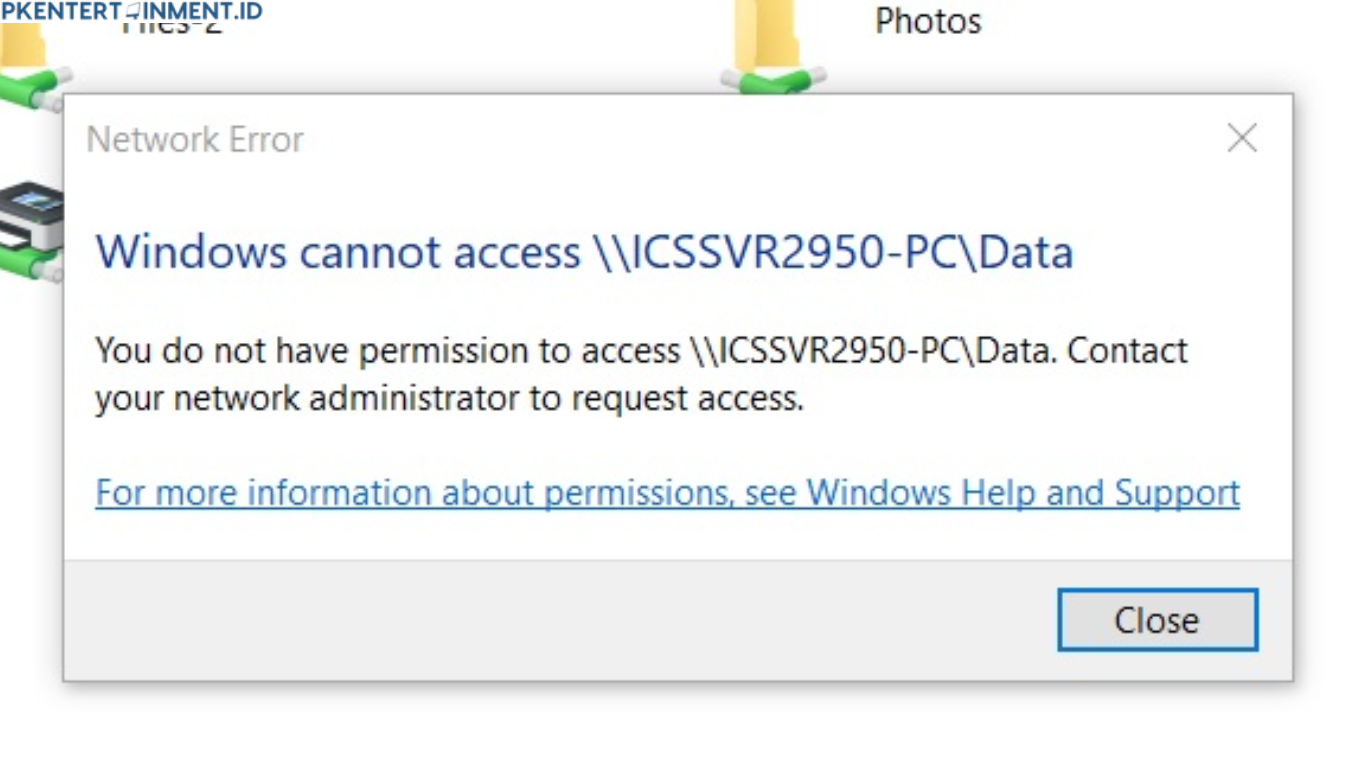Kamu pernah gak sih ngalamin situasi di mana kamu udah yakin semua setting file sharing di Windows 10 udah bener, tapi pas mau akses file dari komputer lain malah muncul pesan error "Windows cannot access"? Nyebelin banget, ya. Apalagi kalau kamu lagi buru-buru atau butuh file penting buat kerjaan atau tugas kuliah.
Nah, jangan panik dulu. Artikel ini akan bantu kamu cara mengatasi windows cannot access file sharing Windows 10 dengan langkah-langkah yang simpel tapi efektif. Kita akan bahas penyebabnya, solusi dari tiap masalah yang mungkin muncul, dan tips tambahan biar file sharing kamu lancar jaya.
Yuk, langsung aja kita bahas satu per satu!
Penyebab Umum Masalah 'Windows Cannot Access' Saat File Sharing
Sebelum buru-buru nyalahin komputer atau koneksi jaringan, kamu perlu tahu dulu beberapa penyebab umum kenapa error ini bisa muncul. Ini penting supaya kamu bisa mengatasi masalahnya dengan tepat.
1. Masalah Izin Akses (Permissions)
Kadang, file atau folder yang mau diakses belum diatur supaya bisa dibaca oleh pengguna lain di jaringan.
2. Sharing Settings Belum Aktif
Kalau pengaturan file sharing belum diaktifkan, jelas aja komputer lain gak bisa ngakses file kamu.
3. Firewall atau Antivirus Menghalangi
Beberapa program keamanan bisa memblokir koneksi masuk, termasuk akses file sharing dari komputer lain.
4. Network Profile Salah
Windows punya profil jaringan: Private dan Public. Kalau kamu pakai profil yang salah, sharing-nya bisa gak jalan.
5. Nama Komputer atau IP Tidak Dikenali
Masalah ini sering terjadi kalau kamu mengakses file lewat nama komputer dan DNS tidak bisa resolve dengan benar.
Cara Ampuh Mengatasi 'Windows Cannot Access' di Windows 10
Sekarang saatnya masuk ke bagian utama: cara mengatasi windows cannot access file sharing Windows 10 satu per satu. Ikuti langkah-langkah berikut ya!
1. Pastikan File dan Folder Sudah Dishare dengan Benar
Langkah pertama yang harus kamu cek adalah apakah file atau folder udah kamu share ke pengguna lain atau belum.
Caranya:
- Klik kanan folder yang ingin kamu share.
- Pilih Properties, lalu masuk ke tab Sharing.
- Klik tombol Advanced Sharing.
- Centang opsi Share this folder, lalu klik Permissions.
- Tambahkan pengguna yang diizinkan, atau beri akses untuk “Everyone”.
Jangan lupa klik OK di semua jendela biar perubahan tersimpan.
Langkah ini jadi fondasi penting dalam cara mengatasi windows cannot access file sharing Windows 10 karena kalau folder belum dibagikan dengan benar, komputer lain jelas gak bisa akses.
2. Aktifkan Network Discovery dan File Sharing
Kalau ini belum aktif, komputer lain gak akan bisa nemuin perangkat kamu di jaringan.
Langkah-langkahnya:
- Buka Control Panel > Network and Sharing Center.
- Klik Change advanced sharing settings di sisi kiri.
- Pastikan kamu mengaktifkan:
- Turn on network discovery
- Turn on file and printer sharing
- Turn off password protected sharing (opsional, tapi bisa membantu kalau kamu gak pengen ribet dengan login)
Fitur ini sering jadi kunci utama dalam cara mengatasi windows cannot access file sharing Windows 10 karena tanpa network discovery, perangkat lain gak bisa ‘melihat’ komputer kamu.
3. Ubah Network Profile Menjadi Private
Kalau jaringan kamu masih disetting sebagai Public, sharing bisa dibatasi.
Cara ganti profil jaringan:
- Klik ikon WiFi atau LAN di taskbar.
- Klik nama jaringan yang sedang kamu gunakan.
- Pilih Properties.
- Ganti profil jaringan dari Public ke Private.
Ini penting banget supaya komputer bisa saling mengenali dan akses sharing lebih mudah. Biasanya, ini juga termasuk dalam cara mengatasi windows cannot access file sharing Windows 10 yang cukup sering diabaikan.
4. Nonaktifkan Sementara Firewall atau Antivirus
Beberapa antivirus bisa terlalu protektif dan menghalangi akses file sharing.
Solusinya:
- Coba matikan sementara firewall Windows:
- Masuk ke Control Panel > Windows Defender Firewall.
- Klik Turn Windows Defender Firewall on or off.
- Matikan sementara untuk jaringan Private dan Public.
- Kalau kamu pakai antivirus lain, matikan perlindungan real-time sementara dan coba lagi akses file-nya.
Ingat: Setelah selesai tes, aktifkan lagi firewall atau antivirus kamu, ya. Langkah ini juga tergolong aman dicoba dalam proses cara mengatasi windows cannot access file sharing Windows 10 asal kamu tetap hati-hati saat firewall dalam kondisi mati.
5. Akses File Menggunakan Alamat IP Langsung
Kadang masalah muncul karena DNS gak bisa mengenali nama komputer. Coba pakai IP address aja.
Langkahnya:
- Cari tahu IP address dari komputer yang punya file:
- Buka Command Prompt, lalu ketik
ipconfig. - Cari bagian IPv4 Address.
- Akses dari komputer lain lewat File Explorer:
- Ketik
\\[alamat IP]\[nama folder]di address bar, misalnya\\192.168.1.5\SharedFolder
Dengan cara ini, kamu bisa ‘bypass’ masalah nama host yang gak dikenali, dan ini salah satu trik jitu dalam cara mengatasi windows cannot access file sharing Windows 10 yang terbukti efektif.
6. Periksa Pengaturan Services yang Berhubungan dengan Sharing
Ada beberapa layanan Windows yang harus aktif supaya file sharing bisa berjalan.
Layanan yang perlu kamu pastikan aktif:
- Function Discovery Provider Host
- Function Discovery Resource Publication
- SSDP Discovery
- UPnP Device Host
Cara cek dan aktifkan:
- Tekan
Win + R, ketikservices.msc, lalu tekan Enter. - Cari layanan-layanan di atas.
- Klik kanan masing-masing layanan, pilih Properties.
- Ubah Startup type menjadi Automatic, lalu klik Start jika statusnya belum berjalan.
Jika semua layanan ini aktif, kamu udah menutup kemungkinan besar error muncul, dan ini menjadi bagian penting dalam checklist cara mengatasi windows cannot access file sharing Windows 10 secara menyeluruh.
Tips Tambahan agar File Sharing Lancar Terus
Supaya kamu gak harus bolak-balik ngatasi error “Windows cannot access”, berikut beberapa tips tambahan yang bisa kamu terapkan:
- Gunakan folder khusus untuk sharing, jadi gak ganggu folder sistem.
- Beri nama folder yang simpel dan tanpa spasi biar mudah diakses dari perangkat lain.
- Cek koneksi jaringan secara berkala, terutama kalau kamu pakai WiFi yang banyak penggunanya.
- Backup pengaturan sharing kamu kalau sering gonta-ganti setting.
- Gunakan akun pengguna dengan hak akses yang sesuai, terutama kalau kamu masih pakai password protected sharing.
Tips-tips ini bisa kamu kombinasikan sebagai pelengkap dari cara mengatasi windows cannot access file sharing Windows 10 supaya hasilnya maksimal dan gak balik-balik lagi.
Penutup
Nah, sekarang kamu udah tahu kan gimana cara mengatasi windows cannot access file sharing Windows 10 dengan cara-cara yang simpel dan terbukti ampuh? Error kayak gini emang bikin frustrasi, tapi kalau kamu tahu akar masalahnya, solusinya bisa cepat banget.
Ingat, setiap jaringan dan komputer bisa aja punya setting yang beda, jadi jangan ragu buat coba satu per satu langkah di atas sampai ketemu mana yang cocok buat kasus kamu.
Selamat mencoba, semoga file sharing kamu lancar jaya tanpa hambatan. Jangan lupa share artikel ini ke teman-teman kamu yang mungkin juga lagi pusing ngadepin masalah yang sama, ya!